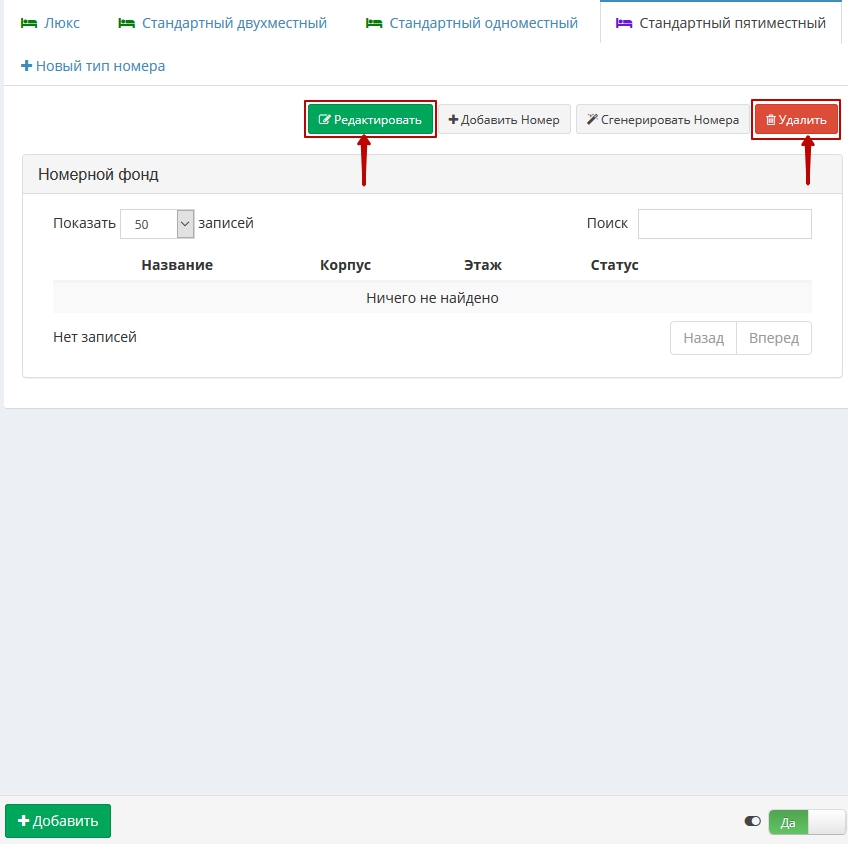Добавление типа номера. Редактирование и удаление.
Прежде чем создавать сами номера, необходимо определиться с типами номеров в вашем отеле. В любой гостинице номера делятся на определенные категории («Люкс», «Стандартный», «Одноместный» и т. д.).
К созданию типов номера стоит отнестись с особым вниманием, так как в дальнейшем, при бронировании, тип номера будет являться основным критерием выбора на вашем сайте, либо в любой другой системе бронирования.
Для того, чтобы создать типы номеров, зайдите в раздел Отели, в основном меню слева, и выберите пункт меню Номерной фонд.
Здесь уже должны присутствовать типы номеров, которые вы указывали при регистрации. Если по какой-либо причине вы не добавили все необходимые типы номеров, то нажмите +Добавить внизу страницы.
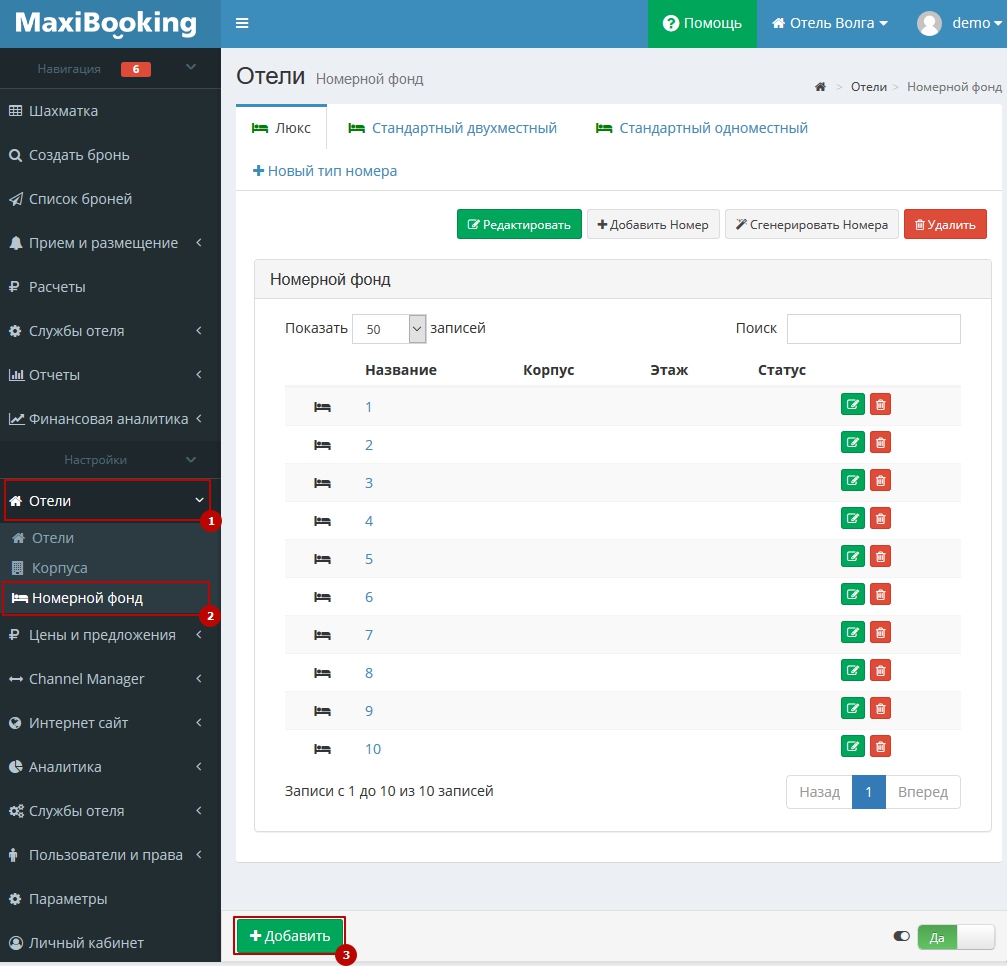
Здесь есть несколько разделов, которые нужно заполнить: Общая информация, Места, Ценообразование, Настройки. Рассмотрим их.
Важно! Помните, что поля с отметкой * - обязательны для заполнения.
Общая информация
Название — название типа номера, например "Люкс".
Внутреннее название — название, которое будет видно только сотрудникам, гости его не увидят.
Международное название — здесь указывается название, соответствующее международным стандартам, если вы предоставляете услуги иностранным гостям.
Описание — укажите здесь информацию о данном типе номера, которую смогут увидеть гости.
Цвет — этот цвет будет виден в меню Номерной фонд. Для удобства выбирайте разные цвета для разных типов номеров.
Площадь номера (м2) — площадь номера в квадратных метрах. Если номера разного размера, пропустите это поле.
Удобства — из выпадающего списка выберите услуги и удобства, доступные в этом типе номера.
Вид из окна — выберите, какой вид из окна доступен в этом типе номера.
Разрешено курение? - нажав на переключатель, укажите, можно ли курить в этом типе номера. Если в некоторых номерах можно курить, а в других нет, это можно будет указать дополнительно, при создании самих номеров.

Места
Если у вас хостел, то обязательно поставьте отметку «Да». Если нет, то вам необходимо заполнить количество основных и дополнительных мест в номерах этого типа.
Основные места — это количество спальных мест в номере, не включая дополнительные места.
Дополнительные места — это спальные места, помимо основных, которые вы можете предоставить по просьбе гостей.
Ценообразование
Здесь вы можете указать, будут ли у вас отличаться цены для детей и взрослых на дополнительные места в номере.
Настройки
В поле «Включен» укажите, хотите ли вы чтобы этот тип номера был доступен для просмотра клиентами и системами бронирования.
Важно! Заполнив все поля, не забудьте сохранить изменения!
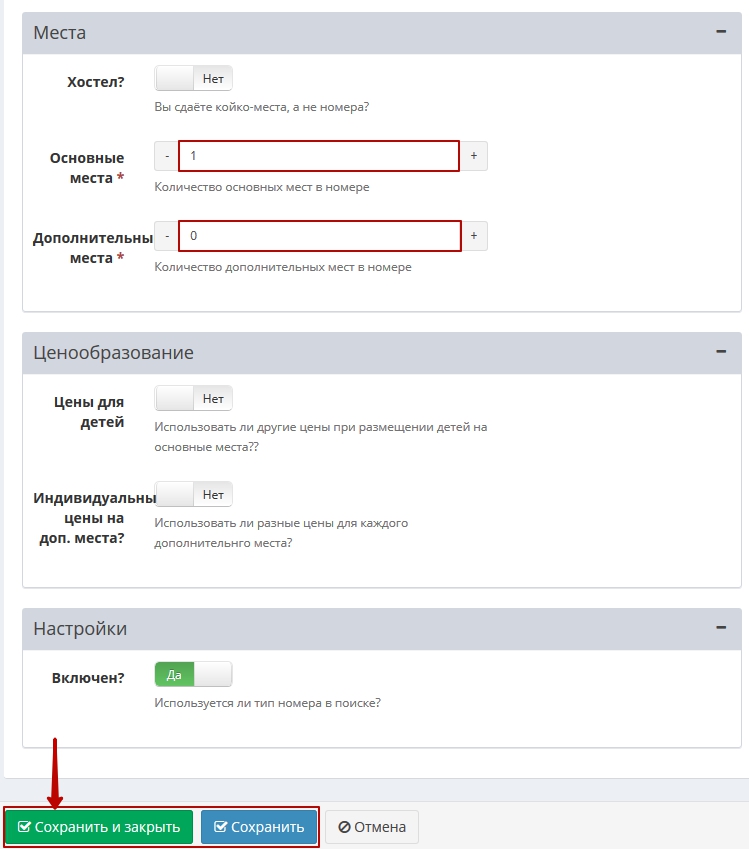
После того, как вы сохранили общую информацию, для редактирования откроется две новых вкладки — Фотографии и Задачи.
В разделе Фотографии вы можете загрузить фотографии ваших номеров этого типа. Чтобы загрузить фотографию, нажмите на кнопку Browse и выберите нужную фотографию с жесткого диска. Тут же вы можете указать, будет ли эта фотография основной (поле Основное?) и Приоритет показа — т. е. порядок фотографии в общем списке фотографий. Чем больше цифра, тем выше будет отображаться фотография.
Важно! Не забудьте сохранить изменения после добавления фотографий!
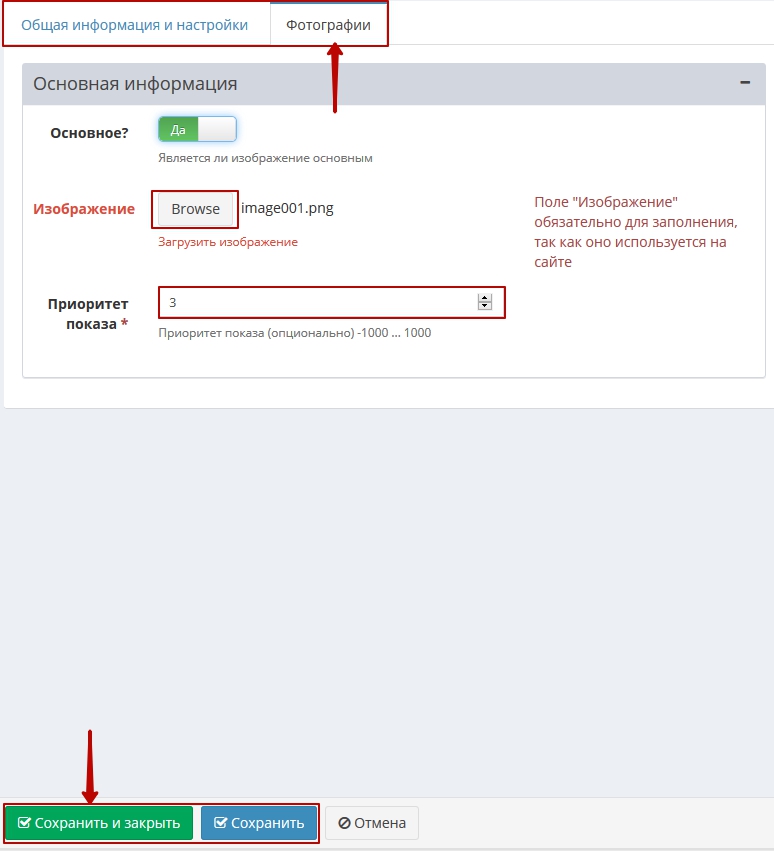
В разделе Задачи вы также можете указать, какие действия необходимо выполнить перед заселением, во время проживания и после выселения гостя. К примеру, если перед заселением необходимо убрать номер, то выберите задачу «Убрать комнату» в поле При заселении. Помните, что задачи создаются отдельно в настройках программы. Более подробно о задачах вы сможете прочитать здесь. Если на данный момент вы не создали задачи, то вы всегда можете сделать это позже, а затем добавить их в этот тип номера при помощи редактирования.
Если вы заполнили все поля, то тип номера создан, можно сохранить изменения и выйти из окна редактирования.
Удаление и редактирование
Если вы хотите отредактировать уже существующий тип номера или удалить его, то нажмите на соответствующие кнопки «Редактировать» или «Удалить», находясь в нужном типе номера.